無料ながら高機能なメディアプレーヤー「VLC」。
ProRes動画やXDCAMHD422(MXF)素材も再生できるので便利に使わせてもらっていたのですが、一点だけ不満点がありました、
動画再生時のデフォルトのウィンドウサイズがデカすぎる…
その都度、手動で画面サイズを調整するのですが、起動するたびに再び大画面に戻ってしまいます。
そこで、VLCメディアプレーヤーを、任意のサイズで起動させる方法を調べてみましたので、備忘録としてここにメモしておきます。
設定方法
VLCメディアプレーヤーを起動したら「ツール > 設定」をクリック。
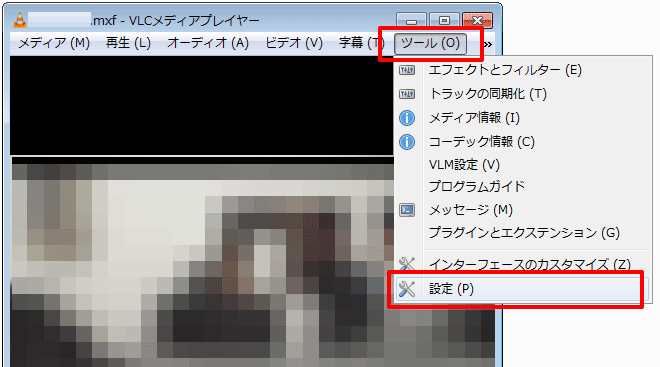
「インターフェース」タブで、「ビデオのサイズにインターフェースをリサイズ」のチェックを外します。
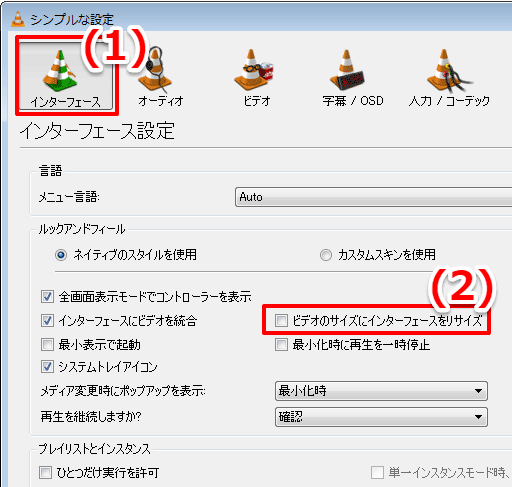
この状態で「保存ボタン」を押してから、一度VLCを閉じます。
もう一度、VLCメディアプレーヤーを起動します。※この時点ではまだサイズは調整されていません。
ここで、自分の好きなサイズにウィンドウを調整します。
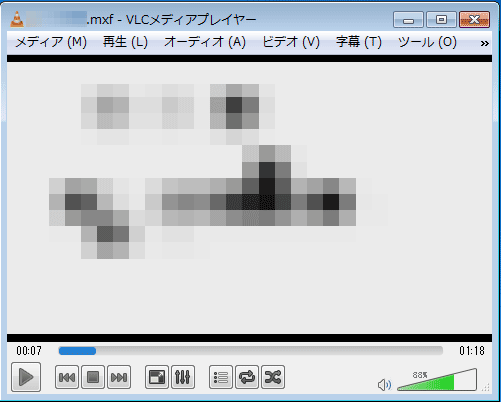
以後、前回終了時点の画面サイズで開くようになります。
Adobe CreatveCloudの導入/更新を検討している方には「アドビソフト + 動画講座受講セット」![]() がおすすめ。
がおすすめ。
Adobeアプリの動画講座に加えて、CreatveCloud コンプリートプラン(全アプリが利用可能なプラン)が付属し、なんと"学割価格" で利用できてしまいます。
※私が 実際にトレーニング講座を受講した際の感想を記事にしていますので、興味がある方はそちらも合わせて読んでみてください

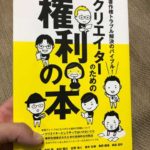




これは、すばらしい!4Kになってから、ウインドウサイズの調整にうんざりしていました。ありがとうございます。
コメントありがとうございます。
この画面サイズの調整は、結構ストレスですよね。当ブログの記事が お役にたったようでなによりです。
ありがとう。解りやすかったです。